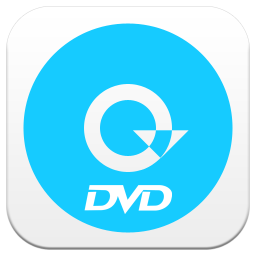
4Videosoft DVD Ripper(DVD刻录工具)
v5.3.9 免费版大小:42.08 MB 更新:2020/04/24
类别:光盘刻录系统:WinXP, Win7, Win8, Win10, WinAll
分类分类
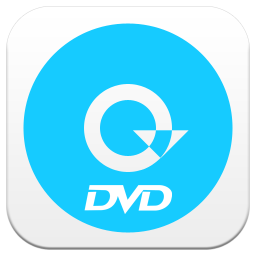
大小:42.08 MB 更新:2020/04/24
类别:光盘刻录系统:WinXP, Win7, Win8, Win10, WinAll
4Videosoft DVD Ripper Platinum是一款非常先进的专业DVD翻录软件,具有强大的转换功能,以及拥有强劲的编辑功能和其它实用功能,可以帮助用户在各种流行的设备上轻松自如地欣赏任何喜欢的DVD电影,以获得更好的娱乐效果;该程序可以将DVD光盘/DVD文件夹/IFO文件转换为所有流行的格式,以便用户可以在便携式播放器中播放精彩的视频,如Apple设备,手机,PSP等,非常方便;它还可以将DVD转换为3D视频;新版本集成了强大的编辑功能,如效果,剪辑,裁剪,水印,音频和合并,可帮助用户完全重新创建和自定义输出视频;需要的用户可以下载体验
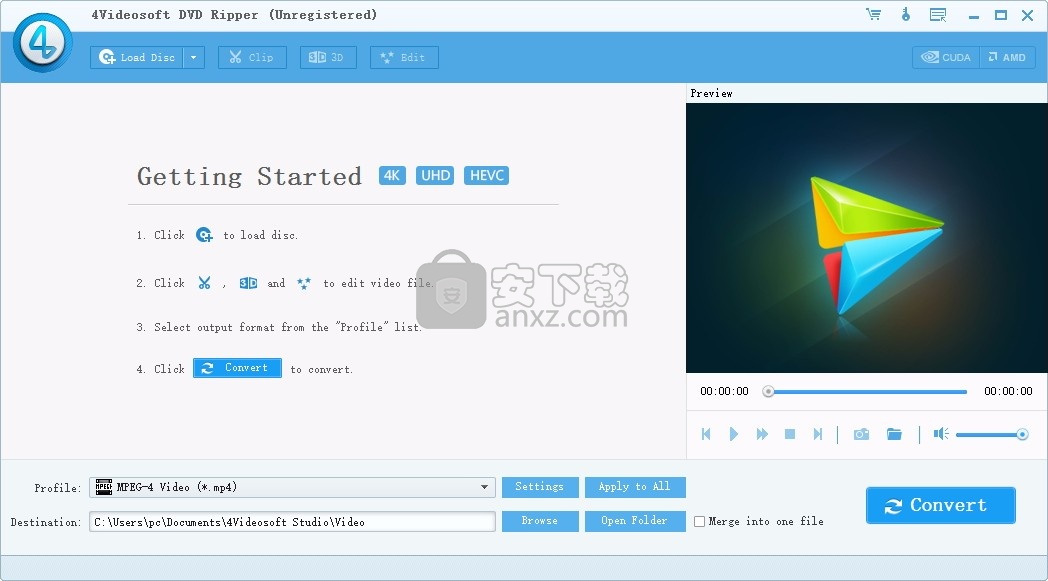
专业转换功能
4Videosoft DVD Ripper可以将DVD翻录为AVI,MP4,MPEG,WMV,3GP和HD视频,例如HD WMV,HD MKV,HD MOV等。
它具有从DVD提取音频到AAC,AC3,AIFF,MP3,M4A,MP2,WAV,WMA音频格式的功能。
转换后,在个人播放器上欣赏DVD电影会容易得多。
2D到3D转换
在将DVD转换为所需的格式之前,此DVD Ripper具有另一个出色的功能,可让您将2D DVD转换为3D视频。
它提供了几乎所有您需要的3D模式,例如红色/青色浮雕,琥珀色/蓝色浮雕,分屏等。
您可以根据3D电视和3D玻璃类型选择合适的3D模式。将2D转换为3D之后,您将获得真正的家庭影院效果。
多种编辑功能
DVD Ripper可让您更改视频效果,例如亮度,对比度,饱和度,色相和音量。
您也可以选中“去隔行”以获取逐行视频。
通过设置确切的开始和结束时间或仅拖动滑块,即可获取任何时长的视频剪辑。
DVD Ripper软件允许您剪切视频的黑色区域并调整视频纵横比。
您可以将几个视频章节合并在一起。您还可以为视频添加文本和图片水印。
1、支持五种3D模式:浮雕(红色/青色),并排(完整),并排(半宽),顶部和底部(完整),顶部和底部(半高)
2、完美的兼容性高度支持各种视频和音频格式;
3、NVIDIA®CUDA™技术和AMD APP Acceleration加快了转换速度;
4、支持5.1音轨输出,输出文件音量可在0至200%之间调节;
5、可选的宽高比设置和缩放模式,可实现不同的输出视频播放要求;
6、首选项设置给用户带来美妙而友好的用户体验;
7、多语言界面适合全球用户。
效果:调整亮度,对比度,饱和度和色相以根据您的喜好更改输出视频效果。
剪辑:将源DVD文件分割成几个部分
裁剪:删除视频周围的黑色边缘并自定义视频播放区域的大小。
水印:添加文本或图像水印以个性化输出视频。
音频:设置输出音频音量。
合并:将几个视频剪辑,视频文件和音频文件连接在一起,以创建一个完整的输出文件。
1、用户可以点击本网站提供的下载路径下载得到对应的程序安装包
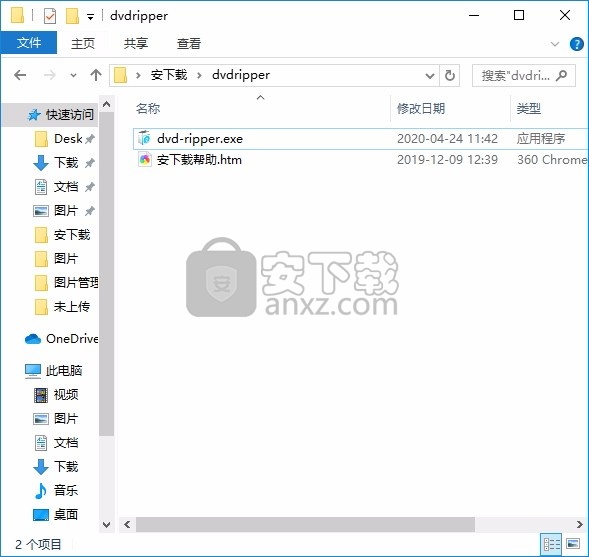
2、只需要使用解压功能将压缩包打开,双击主程序即可进行安装,弹出程序安装界面
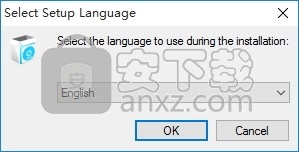
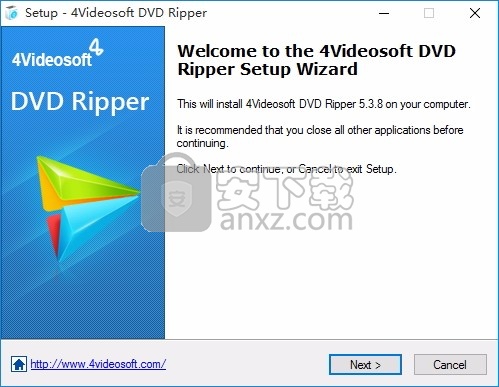
3、同意上述协议条款,然后继续安装应用程序,点击同意按钮即可
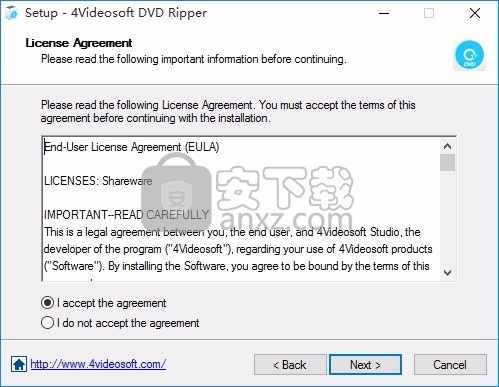
4、可以根据自己的需要点击浏览按钮将应用程序的安装路径进行更改
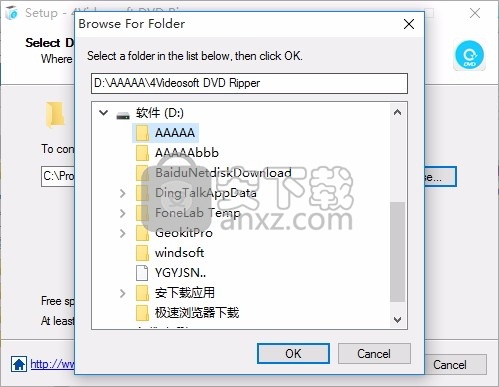
5、桌面快捷键的创建可以根据用户的需要进行创建,也可以不创建
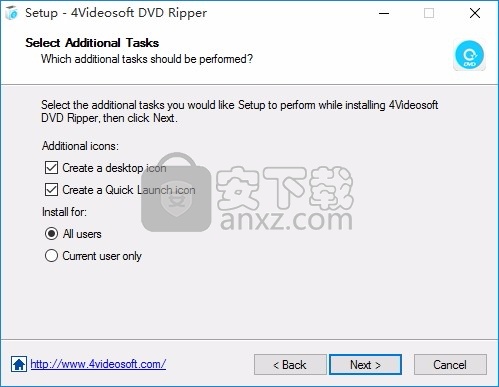
6、现在准备安装主程序,点击安装按钮开始安装
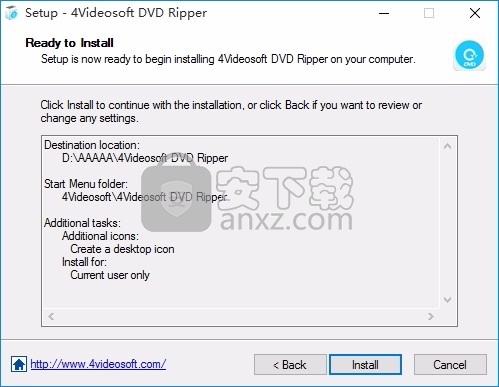
7、弹出应用程序安装进度条加载界面,只需要等待加载完成即可
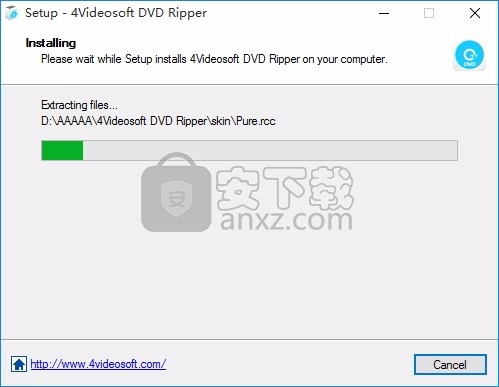
8、根据提示点击安装,弹出程序安装完成界面,点击完成按钮即可
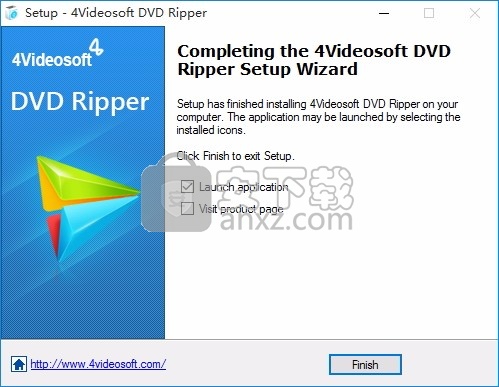
载入DVD:
1)装入DVD光盘
方法一:单击工具栏上的加载光盘,然后加载DVD光盘以开始加载。
方法二:单击菜单上的文件>加载DVD光盘并开始加载。
方法三:右键单击文件列表区域以加载DVD光盘。
2)载入DVD资料夹
方法一:单击工具栏上的“加载光盘”>“加载DVD文件夹”开始加载。
方法二:单击文件>加载DVD文件夹。
方法三:右键单击文件列表区域以加载DVD文件夹。
3)载入IFO文件
方法一:单击工具栏上的“加载光盘”>“加载IFO文件”以进行星形加载。
方法二:单击文件>加载IFO文件。
方法三:右键单击文件列表区域以加载IFO文件。
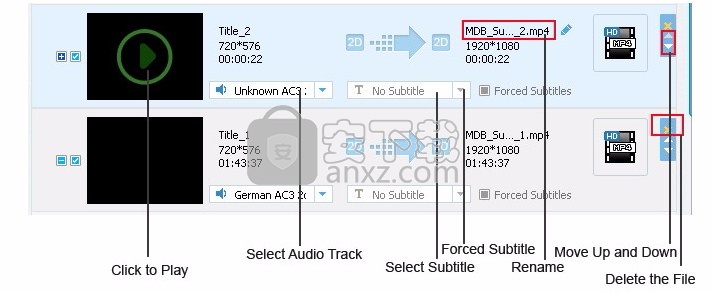
文件列表区
首页上一页下一页
检查文件属性:
右键单击并在该区域选择“属性”。
改名:
方法一:选择文件,然后按键盘上的F2。
方法二:将鼠标移至输出文件并单击图标。
方法三:双击名称。
方法四:右键单击该文件,然后选择“重命名”。
上下移动:
通过单击右侧的蓝色箭头上下移动文件。
强制字幕:
是否选择“强制字幕”取决于其源文件。如果源文件中有强制字幕,则在转换前检查该选项,并且输出文件仅显示它们;否则,将显示所有字幕。如果在没有强制字幕的情况下进行检查,则输出文件中不会显示字幕。
源文件和输出文件的格式:
文件列表区域显示所有文件类型。左侧是源文件类型,例如(2D)(3D),(音频);右侧是输出文件类型,包括(2D)(3D),(音频)。因此,可以实现从2D到2D,2D到3D甚至从一个音频文件到另一个音频文件的转换。
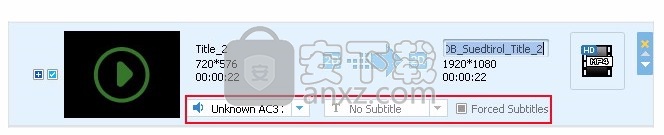
通过单击框架图标进行预览:
通过单击框架图标进行预览。
删除单个文件:
方法一:选择文件,然后按键盘上的Delete键。
方法二:单击右侧的红叉以删除文件。
方法三:右键单击以选择“删除”。
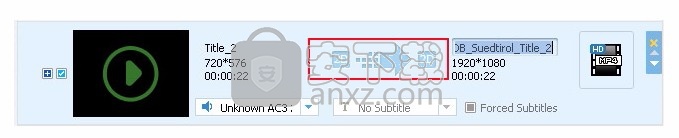
删除部分或全部文件:
删除一些文件:选择一个文件,然后长按Ctrl键同时选择要删除的其他文件。然后,将鼠标放在选定的文件上,然后右键单击以选择“删除”或按键盘上的Delete键。
全部删除:右键单击文件列表区域,然后选择全部清除。
暂停/播放:暂停播放或重播
步骤框:移至下一帧
停止:回到开始
下一个:播放下一个文件
快照:拍摄快照。 在预览或暂停时也可以使用。
打开快照文件夹:打开保存快照的文件夹,也可以通过单击工具>首选项>常规>输出>快照文件夹>打开来实现。
时间滑块:拖动以固定其位置并开始预览。
静音:单击以使图标静音或取消静音。
音量:通过拖动滑块调整的音量仅限于预览。 因此,如果要设置输出文件的音量,可以单击菜单/工具栏上的“编辑”>“音频”。
3D设置
单击工具栏上的3D图标或从“编辑”选项中选择3D之后,添加3D效果。
1.启用3D设置:勾选此项以设置3D效果。
2.浮雕:有十种不同的颜色可供选择,其中红色/青色是最受欢迎和有效的一种。用户可以根据自己的需要从中选择。
3.分割屏幕:提供了四种模式:并排(半宽),并排(全宽),顶部和底部(半高)以及顶部和底部(全高)。设备上的3D格式是通过叠加两只眼睛获得的帧而形成的。并且使用“分屏”设置的图像质量相当高,但是同时它也需要高硬件,即支持3D播放,3D眼镜等的计算机或高清电视。
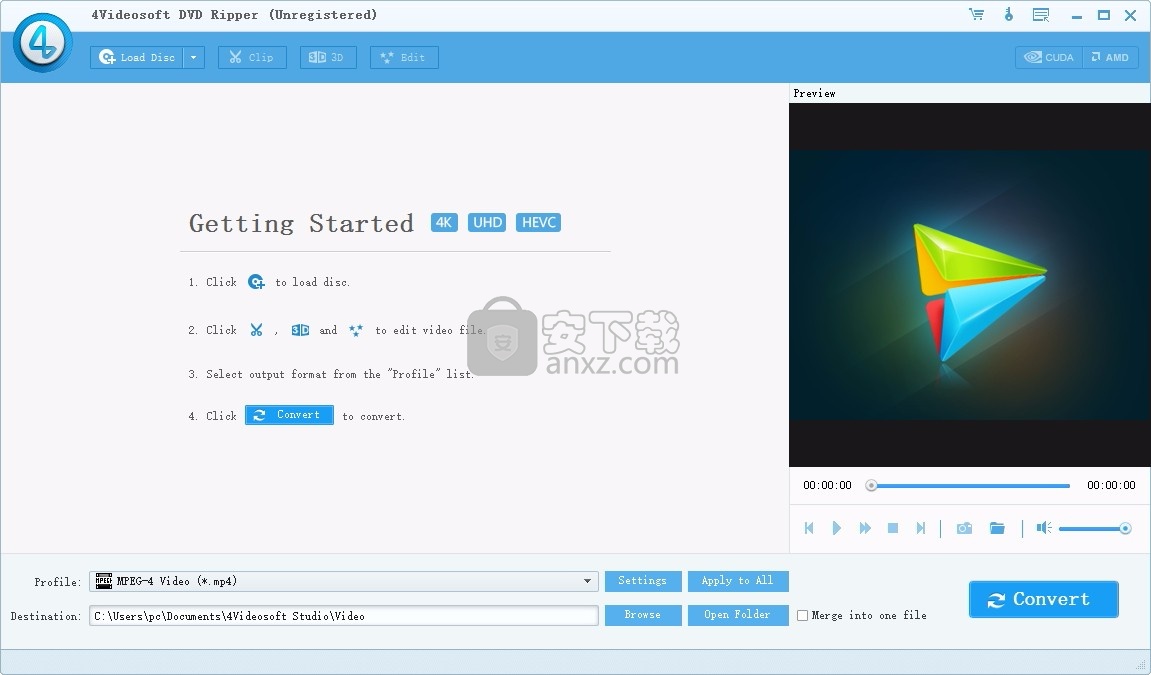
在“并排(完整)/顶部和底部(完整)”设置中,输出文件的宽度/高度是配置文件中设置的两倍,因此在设置配置文件时,请确保您的配置文件可以支持设备。
4.深度:深度数范围是1到50。深度数越大,3D效果越明显。但是它的舒适度会下降。因此,建议用户应根据自己的感觉调整效果。
5.左右切换:默认取消选中,用户会感觉到框架离他们太远;检查时感觉是相反的。 3D效果也与原始帧效果有关。
6.恢复默认值:恢复当前默认值。
7.全部还原:还原所有选项的默认值。
8.应用:保存设置。
9.关闭:关闭窗口。
裁剪视频
单击工具栏上的“编辑”按钮,然后在“编辑”窗口中单击“裁剪”标签以打开以下裁剪窗口,或者您可以单击“剪辑”菜单以选择“裁剪”选项。
单击主界面上的“属性”按钮以查找源文件的原始纵横比,然后单击“设置”按钮以选择输出视频的目标纵横比。然后单击“裁剪”按钮以打开“裁剪”窗口。
步骤1:从窗口左侧的下拉列表中为裁剪框选择高宽比值,然后选中“保持高宽比”以使拖动动作始终保持选定的值。如果要调整任何纵横比,只需取消选中“保持纵横比”即可。
有四个值可供选择:
原始:保持源文件的宽高比。
作物面积:保持最新作物框的纵横比。
16:9:保持宽高比为16:9。
4:3:将宽高比保持为4:3。
第2步:只需拖动调整框并移动整个框架,即可获得您喜欢的裁剪框架的形状,大小和位置。
缩放模式:
为了满足客户的各种观看需求,有四种缩放模式(仅当输出的宽高比与源文件的宽高比不同时才有效)。
信箱:拉伸视频以达到目标长宽比,并同时保持裁剪的帧定义的长宽比,并用黑色边缘填充缺少的部分。
平移和扫描:将视频拉伸到目标宽高比,然后剪切剩余部分。
中:在上述两种加工模式之间进行折衷,以削减多余部分并用黑色边缘填充缺少的部分。
全屏:将视频全屏拉伸到目标纵横比。
提示:
1.裁剪框是电影视频周围的黄线。裁剪框上有八个小调整框。每个调整框均允许您从其他位置裁剪电影视频。
2.您也可以在“裁剪”窗口的右下部分设置裁剪值(顶部,高度,左侧和宽度)以裁剪视频,裁剪框将相应移动。
1.如何检查输出文件的效果?
方法一:单击工具栏中的“编辑”,然后有“原始预览”和“输出预览”。 您可以在输出预览中检查输出效果。
方法二:返回主界面,在预览窗口中查看输出效果。
2.无法在预览中搜索?
您之所以无法在预览中搜索,主要是因为时间戳信息丢失或不完整。 尝试其他输出格式
为什么DVD加载不完整或失败?
由于DVD具有特定的加密技术,因此某些文件将被程序视为无效文件。如果在默认的导航器模式下无法识别主电影,请尝试使用解析器模式加载。单击工具>首选项> DVD> DVD加载模式以选择DVD分析器模式或在加载DVD时在弹出的窗口中。
2.如何加载ISO文件?
您需要首先安装虚拟驱动器,并为其加载ISO。然后,ISO文件将以光盘形式在系统中显示。运行程序以从加载列表中选择DVD加载。
3.如何切换语言?
单击菜单栏上的工具>语言以进行选择。提供了四种语言类型:德语,英语,法语和日语。
4.加载文件时为什么会有字幕缓存提示?
首次加载带有文本字幕的视频文件时,将出现提示。它在不同的系统环境中持续不同的时间。设置缓存后,提示将不再出现。
5.为什么在加载文件后音频和字幕显示为灰色而无法使用?
该程序根据源文件读取音频和字幕。请确保源文件是否具有相应的音频/字幕。
UltraISO PE(光盘映像文件制作与格式转换工具) 光盘刻录2.96 MBv9.7.3.3629
详情Nero Burning ROM v12.5 中文注册版 光盘刻录47.00 MBv12.5 中文注册版
详情GEAR PRO Professional Edition(DVD/CD翻录与录制工具) 光盘刻录58.65 MBv7.0.3
详情dvd cloner gold 2018 光盘刻录97.48 MBv15.00.1432 附带安装教程
详情5star Game Copy(多功能DVD/CD复制与翻录工具) 光盘刻录30.85 MBv1.0.5 免费版
详情Joboshare DVD Audio Ripper(DVD转换工具) 光盘刻录6.37 MBv3.5.5 免费版
详情nero platinum 2020 suite 光盘刻录449.55 MBv22.0.02100 附带安装教程
详情Cool Burning Studio(多功能音视频刻录与翻录工具) 光盘刻录6.85 MBv9.8.0
详情Aimersoft DVD Creator 3.0.0.8 中文 光盘刻录180.00 MB
详情最强刻录软件 Nero Burning ROM/Nero Express 2016 17.0.5000 中文 光盘刻录65.00 MB
详情BurnAware Free(光盘刻录工具) 光盘刻录18.12 MBv13.2 中文版(内置两个程序)
详情Nero Platinum 2020(7合1多媒体套件) 光盘刻录448.88 MBv22.0.00900
详情CooolSoft AVI DVD Burner v6.7.0.224 中文 光盘刻录19.00 MB
详情DVD-Cloner 2021(多功能光盘复制与翻录工具) 光盘刻录85.65 MBv18.00.1
详情Blue-Cloner 2018(蓝光复制软件) 光盘刻录20.68 MBv7.30.810
详情iSkysoft DVD Creator(DVD刻录软件) 光盘刻录77.7 MBv6.2.3.10.2
详情Cheetah CD Burner(CD刻录软件) 光盘刻录15.9 MBv4.15
详情Ashampoo Burning Studio 光盘刻录251.0 MBv21.3.0.42 附安装教程
详情Amazing Any Blu-ray Ripper(蓝光视频翻录工具) 光盘刻录27.9 MBv11.8
详情文泰刻绘2009 光盘刻录19.13 MB免狗绿色版
详情Nero光盘刻录 8.3.20.0 经典中文精简安装版 光盘刻录24.00 MB
详情Nero Burning ROM v12.5 中文注册版 光盘刻录47.00 MBv12.5 中文注册版
详情Nero光盘刻录 7.11.10.0 经典中文精简安装版 光盘刻录31.00 MB
详情Nero Burning Rom V12.5.5001 绿色精简版 光盘刻录92.00 MB
详情Neo Burning ROM v12.0.009 中文便携版 光盘刻录78.00 MB
详情CloneCD 5.2.9.1 多国语言 光盘刻录2.52 MB
详情光盘刻录 Nero Burning Rom 15.0.19000 精简安装版 光盘刻录26.00 MB
详情Nero 直接刻录 RM、RMVB 补丁 光盘刻录4.59 MB
详情UltraISO Premium Edition(软碟通) 光盘刻录6.9 MBv9.7.1.3519 中文
详情Etcher(u盘启动盘制作工具) 光盘刻录81.8 MBv1.5.25 官方版
详情文泰刻绘 光盘刻录41.8 MBv2018 官方版
详情LightScribe 光雕软件 1.18.26.7 光盘刻录12.00 MB
详情支持蓝光刻录软件 BurnAware 光盘刻录10.2 MBv13.2.0 中文
详情nero10中文 光盘刻录63 MBv10.6.3.100 免费版
详情蓝光、DVD无损复制 DVDFab v10.2.0.2 中文 光盘刻录60.00 MB
详情启动易(EasyBoot) V6.6.0 简体中文注册版 光盘刻录2.40 MB
详情文泰刻绘2002 光盘刻录44.21 MB附带安装教程
详情Nero Platinum 2020(7合1多媒体套件) 光盘刻录448.88 MBv22.0.00900
详情直接刻录APE with CUE为CD的软件Burrrn1.14 光盘刻录2.00 MB
详情Nero直接把APE文件刻成CD的插件 光盘刻录0.05 MB
详情Nero Burning ROM v12.5 中文注册版 光盘刻录47.00 MBv12.5 中文注册版
详情IsoBuster Pro(镜像数据抓取和恢复工具) 光盘刻录4.84 MBv4.4 中文注册版
详情刻绘大师国际版 光盘刻录482.7 MBv8.20.1 附带安装教程
详情CooolSoft AVI DVD Burner v6.7.0.224 中文 光盘刻录19.00 MB
详情Cheetah CD Burner v3.26 注册版 光盘刻录5.20 MB
详情Nero InfoTool 3.02 汉化版 光盘刻录0.33 MB
详情WinAVI DVD Copy 4.5 汉化注册版 光盘刻录1.88 MB
详情Nero光盘刻录 8.3.20.0 经典中文精简安装版 光盘刻录24.00 MB
详情烧狗刻录(BurnGO) V4.1 绿色版 光盘刻录8.02 MB
详情Ones v2.1.358 简体中文单文件版 光盘刻录1.00 MB
详情























